在现代数字生活中,文件管理成了每个人都必须掌握的重要技能之一。随着时间的推移,计算机中会积累大量文件,其中有大部分可能已经失去使用价值。如何高效、快速地批量删除这些不再需要的文件,成为了每位用户都关心的话题。本文将介绍在Windows、macOS和Linux等不同操作系统中,批量删除文件的实用技巧与注意事项,帮助读者提升文件管理的效率。
一、Windows系统中的批量删除文件
1.1 使用文件资源管理器
在Windows系统中,通过文件资源管理器删除文件是最常见的方法。用户只需按下Windows+E打开文件资源管理器,导航到目标文件夹,选择文件。单击文件可选择单个项目,按住Ctrl键可以选择多个不连续的文件,Shift键则可选择连续的多个文件。选定后,右键点击选择“删除”,或者直接按Delete键,系统会弹出确认窗口,确认后即可完成删除。
1.2 使用命令提示符
对于更高级的用户,命令提示符提供了一种更快速的删除方式。按下Windows+R,输入cmd进入命令窗口。使用cd命令切换到目标目录,然后通过del命令删除特定类型的文件,例如输入del *.txt可以删除当前目录下所有的.txt文件。使用通配符(如del file??.txt)也能更灵活地选择文件。需要注意的是,通过命令提示符删除文件时不会有确认提示,因此必须仔细确认所删除的文件。
二、macOS系统中的批量删除文件
2.1 使用Finder
在macOS中,Finder是批量删除文件的便捷工具。打开Finder并导航到目标文件夹,类似地,可以选择单个文件或多个文件。选中后,可以通过右键菜单选择“移到废纸篓”,或者使用Command+Delete快捷键。清空废纸篓后,这些文件会被永久删除。
2.2 使用终端
终端为macOS用户提供了更强大灵活的删除功能。打开终端,使用cd命令切换到目标目录后,通过rm命令批量删除文件(例如rm *.txt)。如果需要删除目录及其内容,则需加上-r选项(rm -r foldername)。
三、Linux系统中的批量删除文件
3.1 使用文件管理器
Linux的文件管理器使用方式与Windows和macOS类似。打开相应的文件管理器,导航到文件夹,选择要删除的文件,右键点击选择“删除”或“移动到废纸篓”。
3.2 使用终端
Linux的终端同样是强有力的工具。打开终端,通过cd命令进入目标目录后,使用rm命令删除文件,操作原理与macOS类似。需要注意的是,在Linux下,删除操作不会发送到废纸篓,而是直接永久删除,务必小心。
展开全文
四、批量删除文件的技巧和注意事项
4.1 使用第三方工具
除了操作系统自带的工具,许多第三方应用(如CCleaner、BleachBit)可以提供更高效的批量删除功能。它们能够更深入地查找和清理不需要的文件,帮助用户减少文件堆积。
4.2 备份重要文件
在进行批量删除前,确保备份所有重要文件至关重要。使用外部硬盘或云存储等解决方案,可以避免因操作失误而导致的数据丢失。
4.3 检查文件类型
在选择批量删除文件时,强烈建议用户先检查文件类型,确保不会误删除重要文件。例如,确认只删除临时文件或特定格式的文件。
4.4 利用搜索功能
在文件管理器中,利用搜索功能可以快速定位特定类型的文件,从而进行有效的批量删除,尤其在处理大量文件时显得尤为重要。
4.5 定期清理
养成定期清理文件的习惯,设置清理计划,可以有效避免文件过多导致的管理困难。定期的清理能让个人计算机保持良好的运行状态。
五、总结与建议
批量删除文件是一项重要的计算机技能,掌握它可以显著提高文件管理的效率。在Windows、macOS和Linux系统中,用户可以根据自己的习惯和需求选择合适的方法进行删除。在操作时,请务必小心,确保不误删重要文件。希望通过本文的介绍,能够让更多用户了解和掌握批量删除文件的技巧,提高数字生活的便捷性和效率。在信息爆炸的时代,秉持理性、审慎的态度,合理使用数据清理工具,将有助于我们更好地管理个人和工作信息。如果有兴趣,在简单AI的帮助下,可以进一步提升对文件管理的智能化水平。返回搜狐,查看更多